Hướng dẫn cấu hình cơ bản Cân bằng tải Peplink
Thiết bị cân bằng tải Peplink là nền tảng vững chắc cho mọi mạng doanh nghiệp nhờ khả năng cân bằng tải đa WAN vượt trội, mang lại sự ổn định và tốc độ cao cho kết nối. Bài viết này sẽ hướng dẫn bạn chi tiết cách thiết lập các thành phần mạng cơ bản nhất: cấu hình WAN , cân bằng tải nhiều WAN, quản lý mạng nội bộ LAN, và phân tách VLAN để tăng cường bảo mật và hiệu suất.
Mô hình ví dụ
Trong ví dụ này mình sẽ có một mô hình đơn giản với 2 đường truyền Internet, sử dụng thiết bị Peplink One Core BPL-ONE-CORE, phần local sẽ có 4 VLAN được phân chia như trong hình, chúng ta sẽ cấu hình cân bằng tải 2 đường truyền này và khởi tạo các vlan trên thiết bị Peplink One Core sau đó trunk/access xuống dưới để các thiết bị có thể ra được internet.
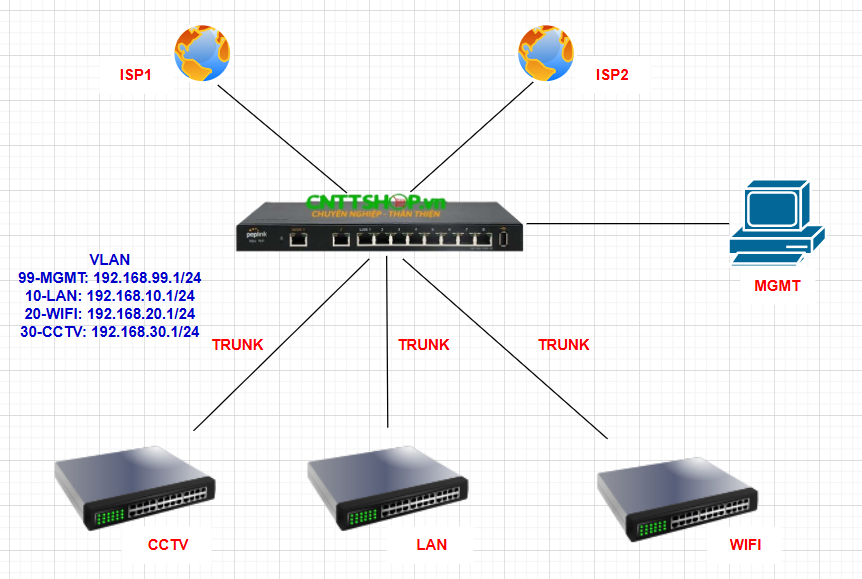
Hướng dẫn cấu hình
Để cấu hình các thiết bị cân bằng tải Peplink khá đơn giản, các bạn chỉ cần cắm dây mạng vào các cổng LAN của thiết bị để nhận IP DHCP và cấu hình qua giao diện web (GUI).
Cấu hình thông số cơ bản
Thiết bị cân bằng tải Peplink có IP default là 192.168.1.1, các bạn truy cập giao diện web qua IP này và điền Username, Password đều là admin. Sau khi login thành công, thiết bị sẽ yêu cầu thay đổi Password, đây là yêu cầu bắt buộc , các bạn thay đổi mật khẩu mạnh, sau đó ấn Save and apply để đến bước tiếp theo.
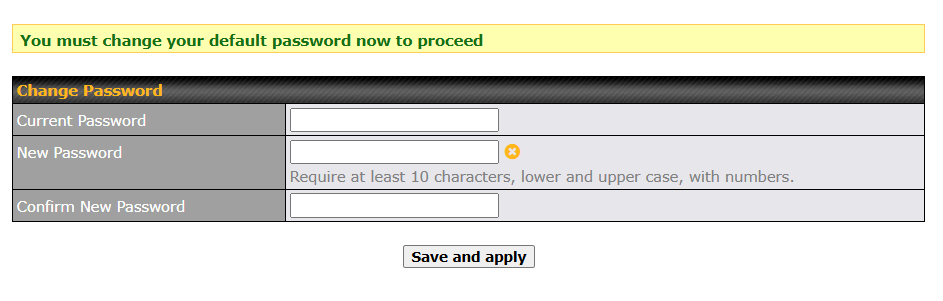
Sau đó các bạn cài đặt Timezone cho thiết bị, vào mục System --> Time --> chọn time zone --> ấn Save --> Apply Changes --> Confirm để lưu lại.
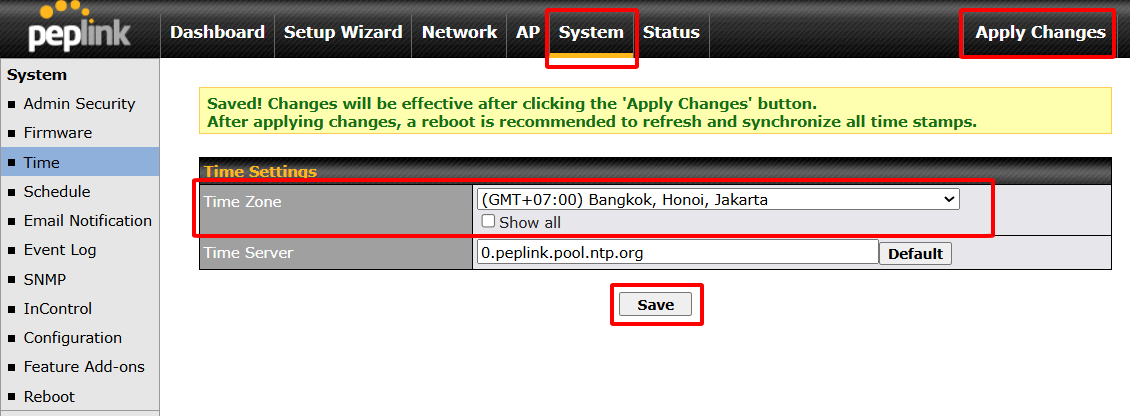
Cấu hình WAN
Tiếp theo đến phần cấu hình WAN, các bạn vào mục Network --> WAN và chọn từng WAN để cấu hình.
Các bạn lưu ý Peplink sẽ fix số lượng cổng WAN tùy theo mã cụ thể, các bạn cần chọn mã phù hợp với nhu cầu sử dụng, trong ví dụ này mình đang sử dụng mã BPL-ONE-CORE chỉ có 2 cổng WAN, trường hợp nếu các bạn muốn có thêm cổng WAN để cấu hình thêm đường truyền vào thì sẽ cần mua License để chuyển đổi các cổng LAN sang WAN để có thể đáp ứng, phần License bên mình đã ghi cụ thể trên website CNTT Shop, các bạn có thể tham khảo.
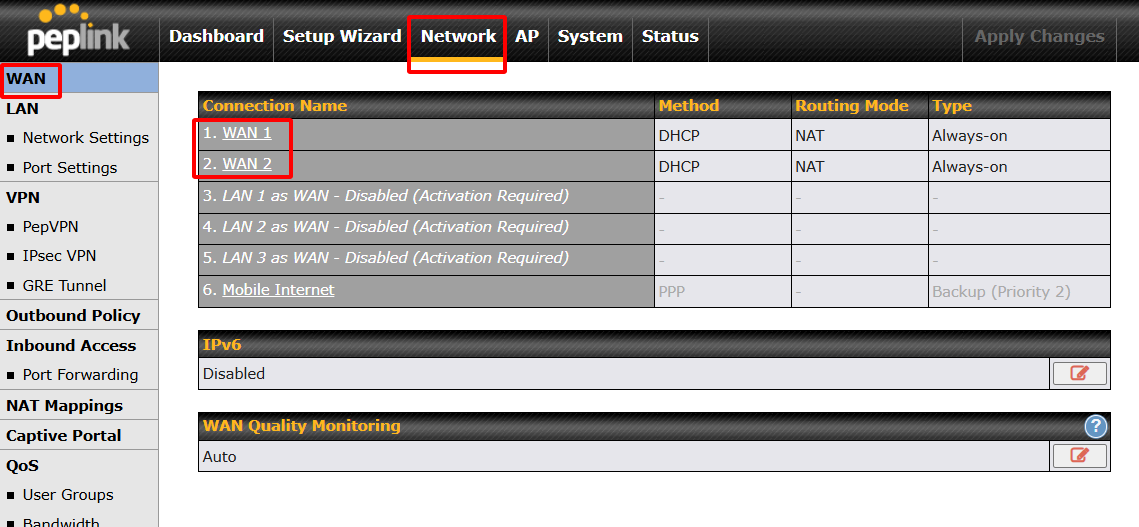
Tiếp theo trong giao diện WAN 1 và WAN 2 , các bạn cấu hình các thông số cần thiết cho từng WAN
- WAN Connection Name: Tên đường WAN để dễ nhận biết.
- Connection Method: Tùy dịch vụ của các bạn đăng ký với nhà mạng, trong ví dụ này mình sẽ để PPPoE, trường hợp các bạn có 1 block IP của nhà mạng cung cấp thì các bạn chọn Static IP và điền IP, subnet, gateway được cấp.
- Routing Mode: chọn NAT
- DNS Servers: các bạn tự set DNS mong muốn hoặc để automatically để nhận DNS từ nhà mạng.
- Connection Priority: Các bạn sẽ chỉ định đường WAN chính và đường backup nếu muốn chạy theo kiểu failover, trong ví dụ này mình sẽ cân bằng tải 2 WAN nên sẽ chọn cả 2 là Always-on (Priority 1)
Sau đó các bạn kéo xuống dưới ấn Save và Apply Changes để lưu lại.

Sau khi cài đặt 2 WAN, các bạn vào mục Dashboard xem status 2 WAN báo “Connected” như ảnh là đã chạy OK
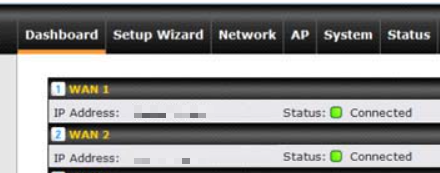
Cấu hình Cân bằng tải
Tiếp theo chúng ta sẽ cân bằng tải 2 đường WAN này bằng cách các bạn vào mục Network --> Outbound Policy --> Add Rule
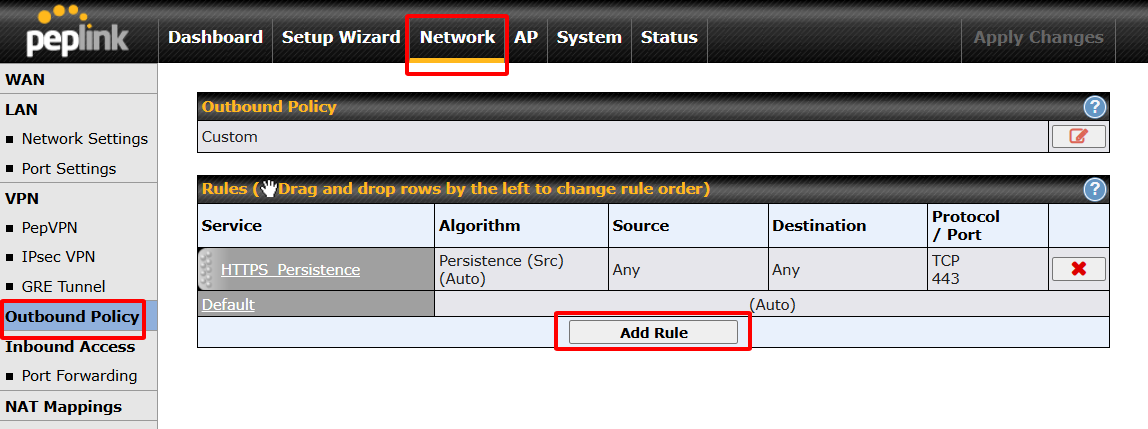
Tại cửa sổ Add New Custom Rule các bạn Enabe và chọn như sau:
- Service Name: Đặt tên cho Rule
- Source: chọn Any
- Destination: chọn Any
- Protocol: chọn Any
- Algorithm: đây là phần thuật toán chính sách, Peplink có các thuật toán như
- Weighted Balance (thông dụng nhất): chia tải theo trọng số, các session sẽ dựa vào tỉ lệ mình cấu hình để lựa chọn đường WAN tương ứng.
- Persistence: cách này sẽ giữ 1 client đi qua 1 WAN cố định cho đến khi WAN đó down
- Enforced: Bắt buộc traffic phải đi đúng 1 WAN cố định
- Priority: Thiết lập đường ưu tiên, sử dụng khi muốn Failover
- Least Used: Chọn WAN nào đang ít sử dụng nhất (lowest bandwidth usage) để đẩy session vào đó
- Fastest Response Time: Chọn WAN có ping/latency thấp nhất tại thời điểm đó
- Trường hợp này mình sẽ sử dụng Weighted Balance để chia tải vào cả 2 WAN, theo trọng số WAN1 sẽ chịu tải gấp đôi WAN2 (nên áp dụng khi băng thông WAN2 ít hơn WAN1)
- When No Connections are Available: chọn Use Any Available Connections để khi 1 WAN down, toàn bộ dữ liệu sẽ chuyển sang WAN còn lại
- Terminate Sessions on Connection Recovery: tích Enable để dữ lệu sẽ cân bằng tải lại 2 WAN như cũ khi WAN down ban nãy đã up trở lại
Sau cùng ấn Save và Apply Changes để lưu lại.
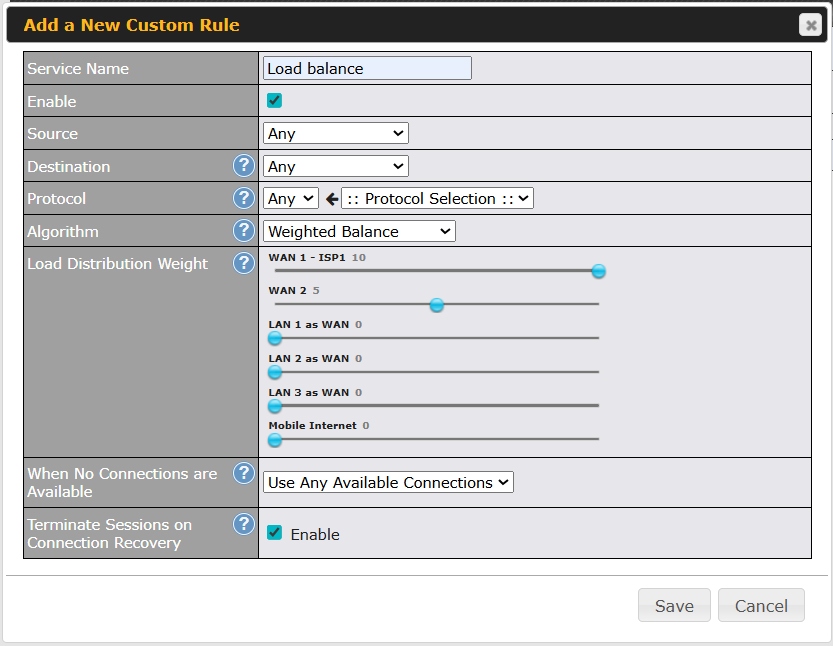
Cấu hình LAN
Tiếp theo đến phần cấu hình LAN, phần này mình sẽ khởi tạo các VLAN , cấp DHCP theo quy hoạch. Các bạn vào mục Network --> LAN --> Network Settings và bấm vào New LAN
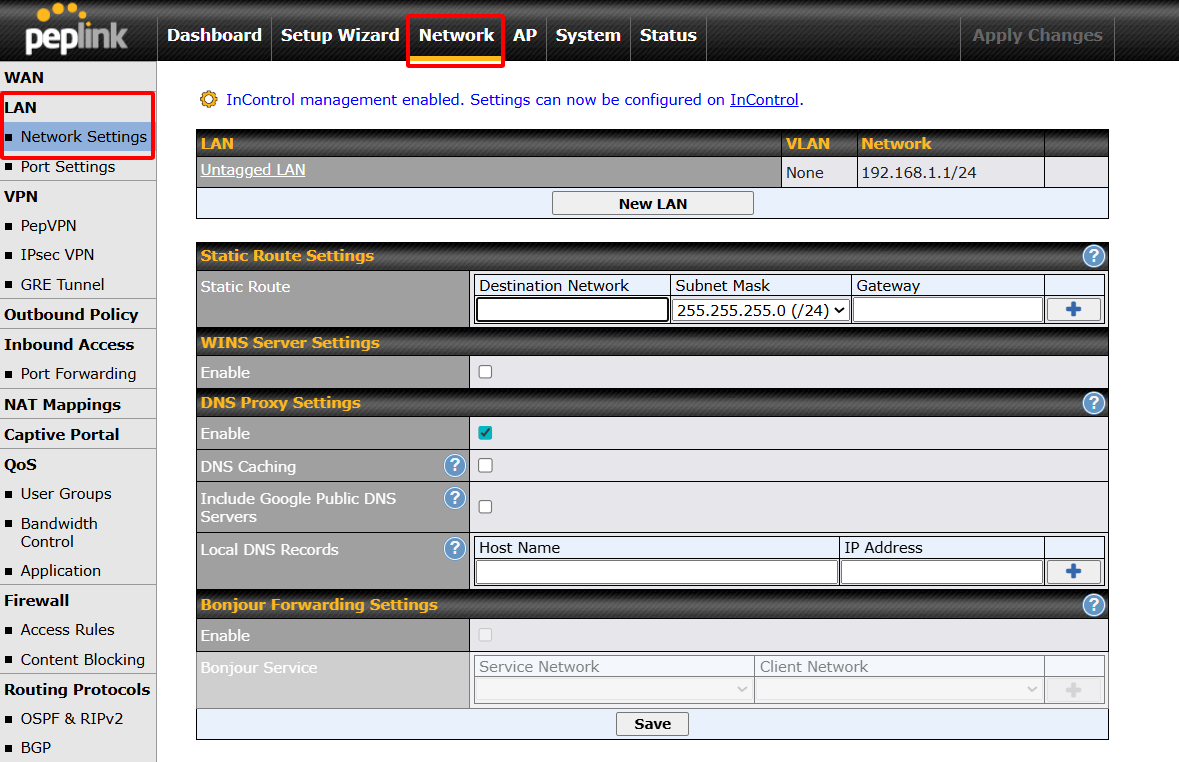
Trong cửa sổ LAN, các bạn điền các thông số cần thiết như địa chỉ IP, tên VLAN, VLAN ID, enable DHCP Server, IP range sau đó ấn Save để lưu lại.
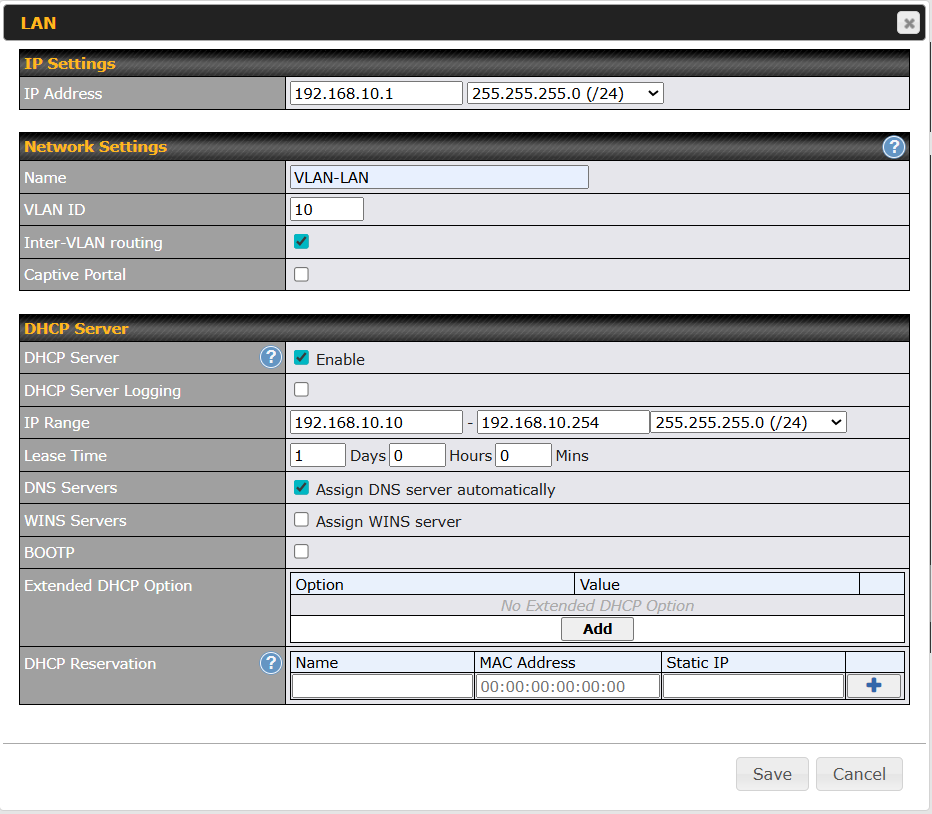
Các VLAN còn lại các bạn cũng tạo tương tự đúng theo mô hình
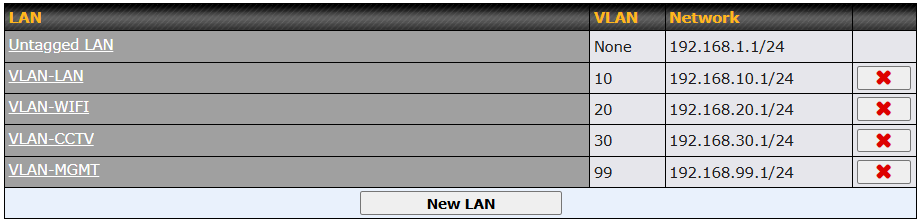
Cấu hình Trunk/Access VLAN
Tiếp theo để chỉ định các cổng cụ thể sẽ Trunk/Access vlan nào các bạn chọn mục Port Settings bên dưới và cấu hình các Port Type theo mô hình, trường hợp các bạn muốn Trunk toàn bộ vlan qua 1 cổng nào đó thì mục VLAN sẽ chọn Any, nếu muốn trunk vài vlan chỉ định thì chọn Custom và chọn các VLAN đó, sau cùng ấn Save và Apply Changes để lưu lại toàn bộ cấu hình.
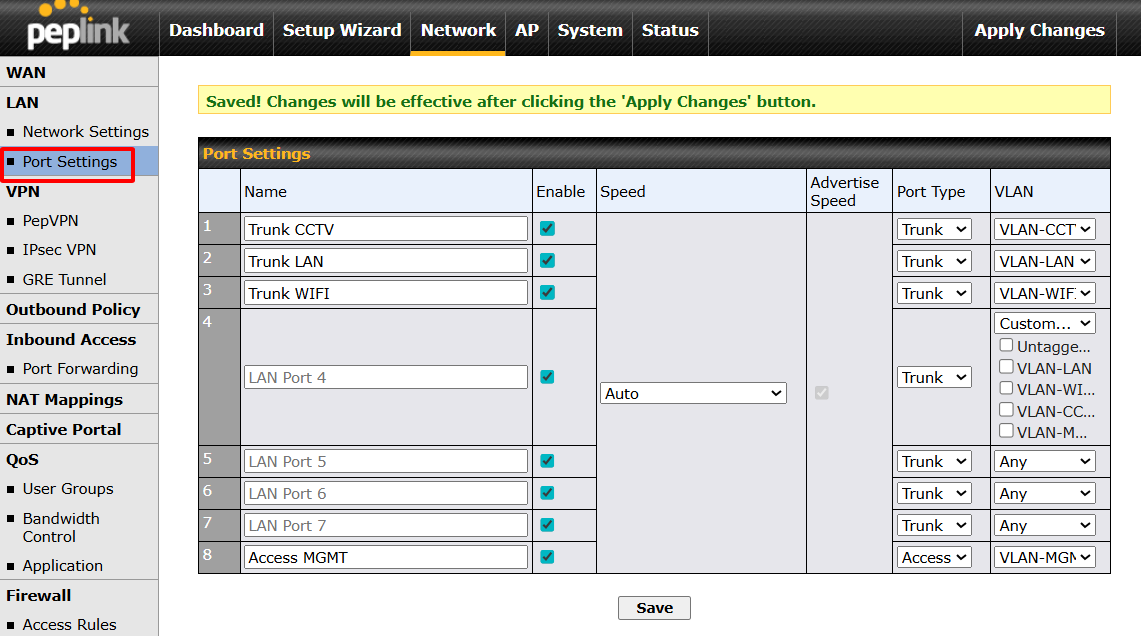
Tổng kết
Như vậy là mình đã hướng dẫn xong phần cấu hình cơ bản WAN-LAN trên Cân bằng tải Peplink , các bạn có thể cắm các switch bên dưới để cấu hình và test dịch vụ. Các tính năng khác chúng mình sẽ liên tục update trên website của CNTT Shop, các bạn có thể search đọc và tham khảo. Chúc các bạn thành công!





.png)
























.png)








Bình luận bài viết!